にミシェル・ハニーエイジャーコメント0件最終更新 2022年6月3日
外付けハードドライブを使用している場合は、Macで動作しない可能性のある異なるファイルシステムが含まれている可能性があるため、多くの場合、再フォーマットが必要です。 ただし、Macのディスクユーティリティを使用して再フォーマットすることはできます。
外付けハードドライブの消去と再フォーマット
ノート:この方法では、外付けハードドライブ上のすべてを消去する必要があります。 ハードドライブにあるものを保存したい場合は、別のストレージデバイスに移動する必要があります。
この方法は、他のタイプの外部ストレージデバイスでも機能します。
- 画面の左上にある[移動]メニューを選択します。
- [アプリケーション]をクリックします。
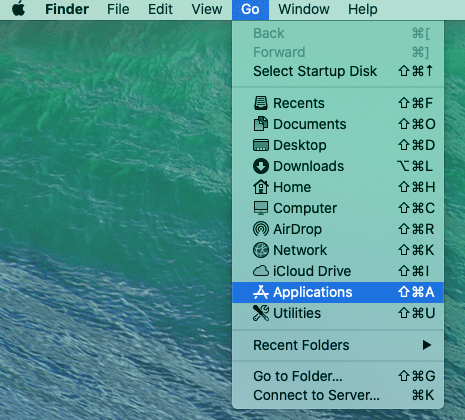
- [ユーティリティ]を選択します。
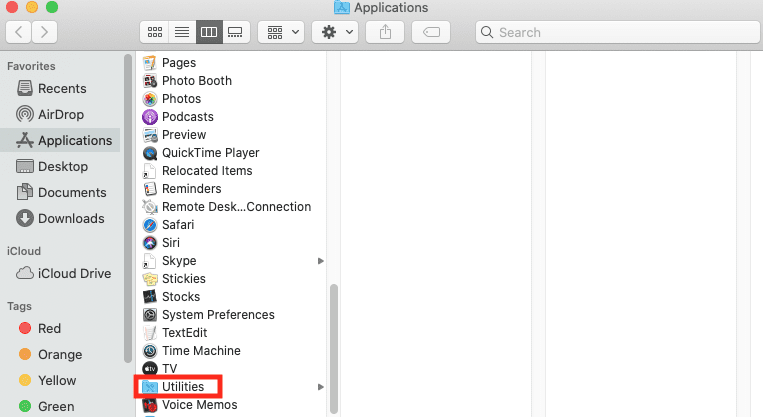
- ディスクユーティリティをダブルクリックします。
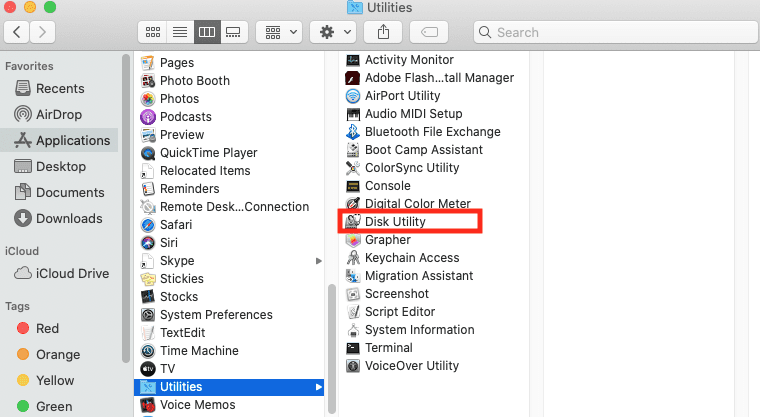
- 画面の左上にある[表示]をクリックします。
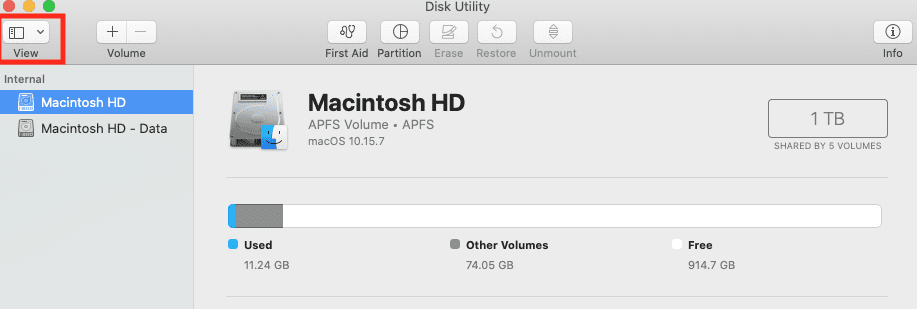
- [すべてのデバイスを表示]を選択します。
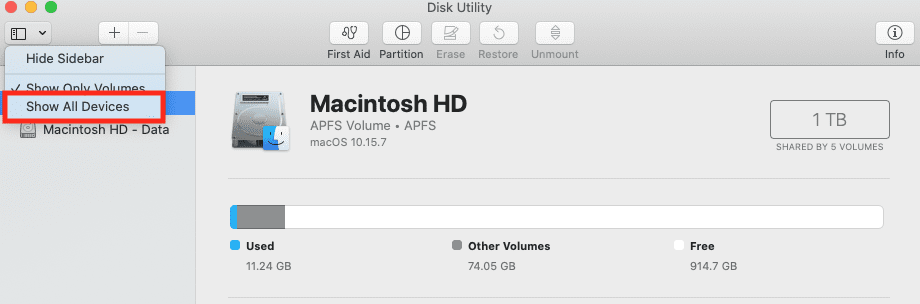
- 消去して再フォーマットするストレージデバイスを選択します。
- 消去アイコンをクリックします。
- [スキーム]をクリックします。
- GUIDパーティションマップを選択します。
- [フォーマット]をクリックします。
- 必要なファイルシステム形式を選択します。 (Macで利用可能なものと、このAppleであなたにぴったりなものについてもっと読むことができます サポートページ。)
- 名前を入力します。
- もう一度[消去]をクリックします。
- 完了を押します。
これで、ストレージデバイスがMacで動作できるようになります。